Prosjektressursene gir deg en oversikt over de ressursene du har på prosjektet.
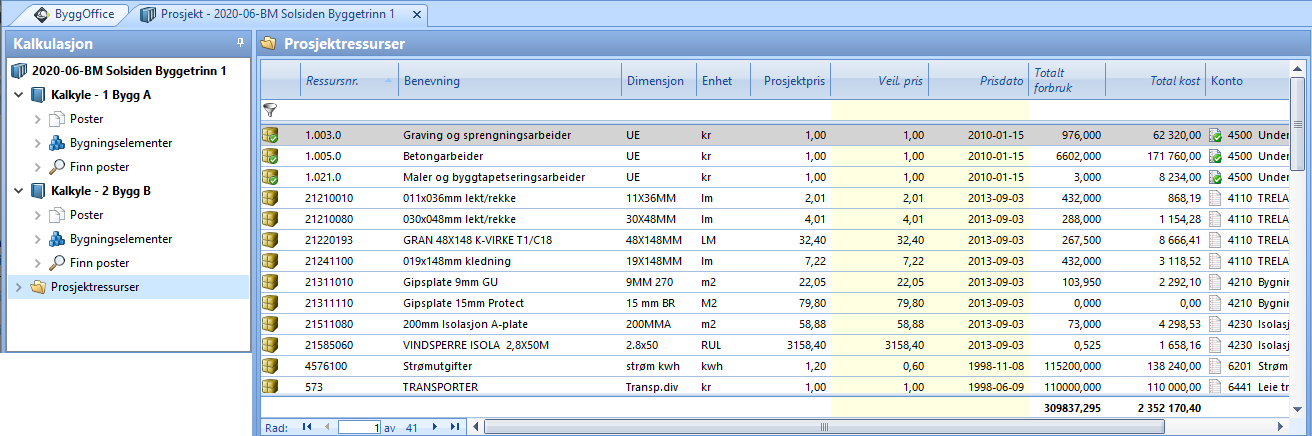
Legg merke til at disse er felles for hele prosjektet, og vil summere forbruket av ressursen over alle kalkyler i prosjektet. Listen viser derfor en linje pr ressurs med totalt forbruk og kostnad for hele prosjektet. Dette gjelder alle ressurser som på et eller annet tidspunkt har vært inne i prosjektet. Noen av ressursene kan derfor være ubrukte, og kan dermed slettes i etterkant.
Dere kan også se summering av prosjektressurser for utvalgte mapper gjennom å velge fanen "Ressurser" i toppen av postvisningen.
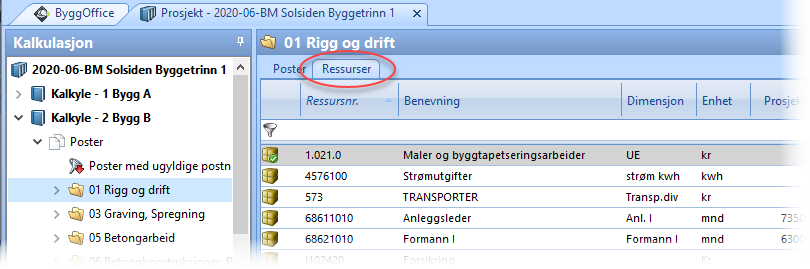
Når du ressurskalkulerer poster er det viktig at du legge arbeid i legge riktig ressurs på postene. Prøv å unngå bruk av uspesifiserte ressurser der dette er mulig. Jo bedre kvalitet du legger i anbudsarbeidet jo lettere blir evaluering og sluttvurderingen av kalkylen. Du får også en langt enklere prosess når du skal opprette en produksjonskalkyle i forbindelse med oppfølging av prosjektet.
Ved kalkulasjon bør du i første omgang ikke fokusere på selvkostprisene på de ulike ressursene, men mer på å få inn riktig ressurs og forbruk. Når dette er gjort kan du gå til prosjektressursene for å vurdere prisene.
Som du ser ovenfor har hver materialressurs 2 kolonner for pris; prosjektpris og veiledende pris (pris i ressursregisteret). Prosjektpris kan du endre i dette vinduet ved å trykke i kolonnen for prosjektpris for ønsket ressurs og skrive inn ny pris. Når du legger inn en ny pris i denne kolonnen vil kalkylen automatisk oppdatere seg med denne prisen. Dersom det er benyttet rabatt- eller prisgrupper i prosjektet, så vil du i visningen for prosjektressurser få en tredje kolonne for pris: rabattpris i ressursregisteret. Kolonnen vil få samme navn som den valgte rabattgruppen. Legg merke til at dette må være valgt for prosjektet for at kolonnen skal være synlig og rabattprisen gjeldende.
Hvis du ønsker å etterspørre prosjektpris hos leverandører kan du benytte rapporten Ressursliste for en oversikt over materialene. Du kan også ta en direkte utskrift fra aktiv tabell ved å bruke kommandoen Ctrl + P, og da vil du få en ny fane som viser hele tabellen i excel-format. Denne visningen kan du kopiere til et eget excelark om ønskelig. Du kan også markere utvalgte ressurser i prosjektressurslisten, høyreklikk og velg Kopier, for deretter å åpne Excel og lime dem inn der. Merk at ved Kopier og Lim inn/ utskrift (Ctrl+P) til Excel lager ikke ByggOffice formler, men legger kun inn tallene fra tabellen.
Ved å bruke høyreklikk på en eller flere ressurser får du fram mange valg i forhold til valgte ressurs eller utvalg av ressurser.
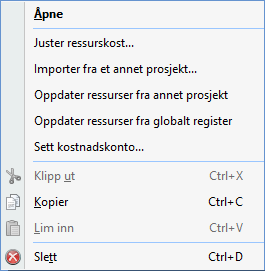
Åpne |
Åpner et vindu hvor du kan endre egenskapene på ressursen. Du kan også dobbeltklikke på ressursen for å oppnå det samme. Det anbefales ikke å endre ressursnummeret, da du vil miste muligheten for å oppdatere pris. |
Juster ressurskost... |
Dette valget lar deg justere prosjektprisen for valgte ressurser med ønsket % |
Importer fra et annet prosjekt... |
Vil importere ressurser fra et annet prosjekt. Ressurser som finnes fra før i prosjekt vil ikke bli berørt av importen. |
Oppdater ressurskost fra et annet prosjekt... |
Denne funksjonen oppdaterer prosjektpris på de markerte ressursene fra et annet prosjekt. |
Oppdater ressurskost fra globalt register... |
Denne funksjonen oppdaterer prosjektpris på de markerte ressursene fra ressursregisteret. |
Sett kostnadskonto... |
Kan også benytte nedtrekksmenyen ved siden av kontonavnet i kolonnen Konto for sette kostnadskonto. |
Klipp ut |
Kopierer og sletter markerte ressurser. Ressurser som er i bruk på prosjektet vil ikke bli slettet. Ressursene kan eksempelvis limes inn i Excel regneark. |
Kopier |
Kopier sørger for å kopiere ressursene. Ressursene kan eksempelvis limes inn i Excel regneark. Ressursene kan ikke kopieres til et annet prosjekt. |
Lim inn |
|
Slett |
Sletter de markerte ressursene, så fremt de er ubrukte. |
I tillegg til høyreklikk finner du noen ekstra valg under menyvalget Handlinger. Denne menyen har du kun tilgang til når du står i prosjektressurslisten.
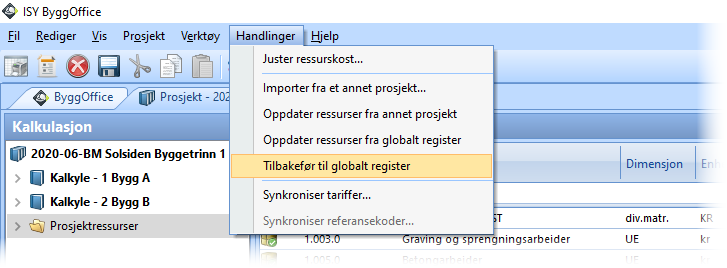
Her bør du legge merke til Tilbakefør til globalt register. Dette valget gir deg muligheten til å overføre en prosjektpris fra prosjektet og til ressursregisteret slik at den nye prisen blir gjeldende. Du får opp et nytt vindu der du velger hva du ønsker å tilbakeføre.
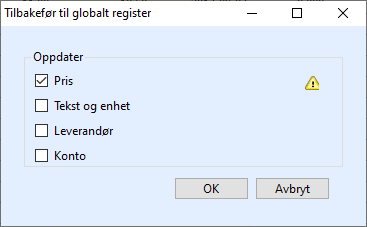
Du vil se at arbeidsflaten er todelt i listen over prosjektressurser, hvor den øvre delen inneholder materialressursene mens den nederste delen omhandler prosjektets tidsressurser.
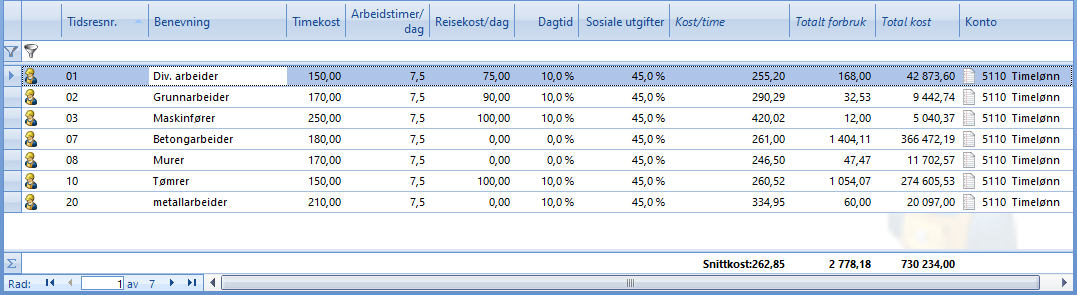
Det er mulig å gjøre endringer direkte i denne listen, alternativt kan du bruke høyreklikk og velge Åpne. Endring av tidsressursene vil på samme måte som endring av materialressursene, automatisk påvirke kalkylene i prosjektet.
NB: En rekke visninger setter fokus på timeforbruk. Forutsetningen for at timer skal bli beregnet og være synlig i prosjektet, er at tidsressursene er knyttet til en konto som er definert som lønnskonto.